Operacijski sustav Windows ima mnogo praktičnih programa za stvaranje i manipulaciju snimkama zaslona. Na primjer, vrlo prikladan alat za tu svrhu uključen je u program Yandex. Disk. Nažalost, linux verzija ovog programa ima ograničenu funkcionalnost. Međutim, na radost korisnika Linuxa, postoji alternativni program Shutter koji vam omogućuje da napravite snimku zaslona u Ubuntuu jednako prikladno kao Yandex. Disk i njegovi analozi.
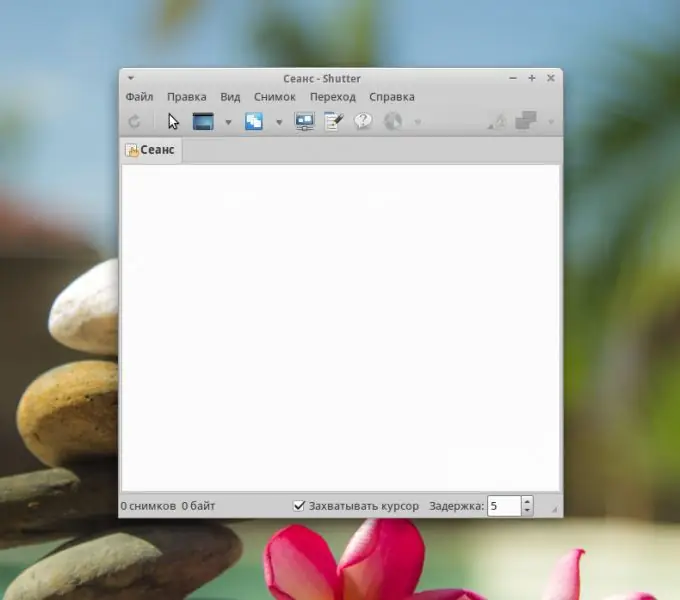
Potrebno
Računalo s instaliranim Ubuntuom
Upute
Korak 1
Prvi korak je instalacija softvera Shutter. To možete učiniti pomoću Ubuntu Application Center-a. Samo potražite ključnu riječ Shutter i kliknite install.
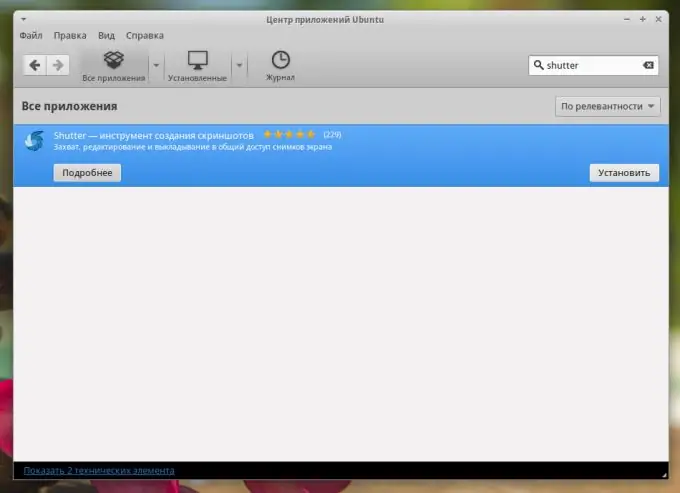
Korak 2
Po završetku instalacije pokrenite je s glavnog izbornika. Izbornik također možete pretraživati unosom ključne riječi okidača. Nakon pokretanja, ikona programa trebala bi se pojaviti u području obavijesti. I također glavni prozor programa.
3. korak
Da biste napravili snimku zaslona, upotrijebite alate na ploči u glavnom prozoru programa. Možete napraviti snimku zaslona odabira, radne površine, cijelog zaslona, jednog prozora, pa čak i jednog elementa prozora. Program ima bogate postavke, ali čak i uz zadane postavke, potpuno je spreman za uporabu kako je predviđeno. Isti se alati dupliciraju u padajućem izborniku ako kliknete ikonu programa u području obavijesti, što je vrlo povoljno za brzo stvaranje snimaka zaslona.
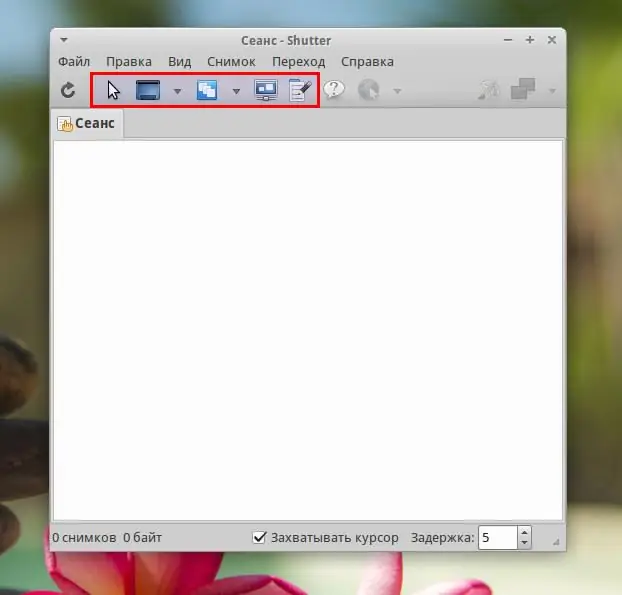
4. korak
Rezultirajuće snimke zaslona možete urediti upravo tamo u programu. Da biste to učinili, upotrijebite ikonu s umjetnikovom paletom. Nakon klika na njega otvorit će se jednostavan uređivač sličan programu Paint u kojem možete odrezati višak, nacrtati strelice i odabrati potrebna područja s okvirima, ostaviti natpise teksta itd.
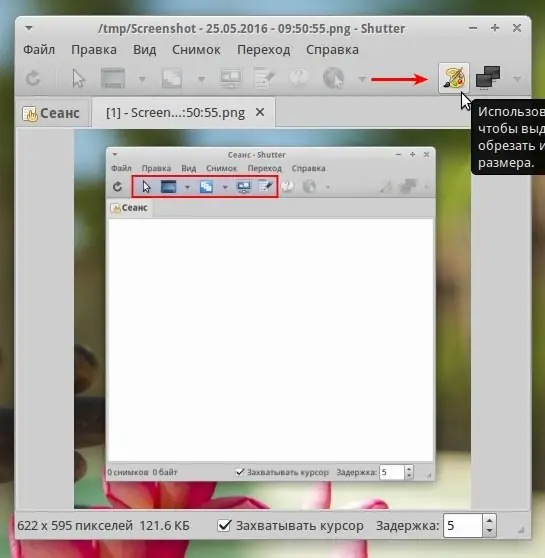
Korak 5
Sve snimke zaslona automatski se spremaju u datoteke. Prema zadanim postavkama mapa Slike u vašoj početnoj mapi. Snimku zaslona možete kopirati i zalijepiti u uređivač teksta izravno iz programa pomoću standardnih prečaca na tipkovnici Ctrl + C, Ctrl + V. Također možete izvoditi bilo kakve operacije datoteka sa snimkom zaslona izravno iz okidača. Na primjer, pomaknite se do željene mape, idite u mapu zaslona zaslona, prenesite na ftp ili jednu od mnogih mrežnih usluga za pohranu slika.






